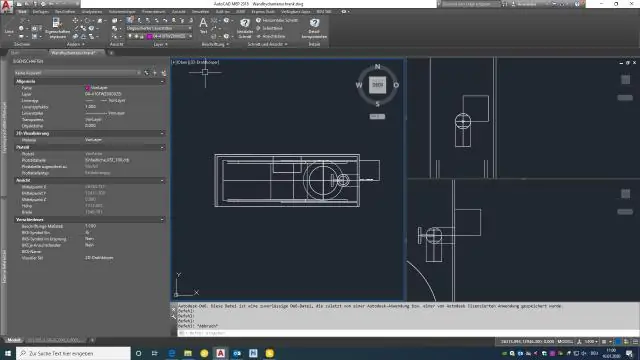
Мазмуну:
- Автор Lynn Donovan [email protected].
- Public 2023-12-15 23:50.
- Акыркы өзгөртүү 2025-01-22 17:31.
Properties палитрасын ачуу үчүн
- Үй өтмөгүн чыкылдатыңыз Properties .
- CTRL+1 басыңыз.
- Чиймеден объектти тандап, оң баскыч менен чыкылдатыңыз Properties .
- Чиймедеги объектти эки жолу чыкылдатыңыз.
Мындан тышкары, AutoCAD'те касиеттер тилкесин кантип көрсөтөм?
The Properties палитра маанилүү курал болуп саналат. менен ача аласыз САПАТТАР буйругун (буйрук терезесине PR киргизиңиз), сиз Ctrl + 1 баскычтарын бассаңыз болот же тилкедеги кичинекей жебени бассаңыз болот. Properties Hometabдагы панель - кайсынысын кааласаңыз. The Properties палитра бардык маанилүүлөрдүн тизмесин көрсөтөт мүлк орнотуулар.
Ошо сыяктуу эле, мен AutoCAD Архитектурасын кантип ачам? APJfileден AutoCAD Архитектура куралдар топтомун ачуу үчүн
- Windows Explorerде ачкыңыз келген долбоордун APJ файлына өтүңүз. APJ файлдарынын Windows Explorerде белгилүү бир сөлөкөтү бар.
- APJ файлын эки жолу чыкылдатыңыз. AutoCAD Architecture куралдар топтому эки жолу чыкылдатуу менен учурдагы долбоор катары ачылат.
Бул жерде, AutoCADта палитраны кантип көрсөтсө болот?
Мисал катары Properties палитрасын колдонуп, төмөнкү кадамдарды аткарыңыз:
- Буйрук сабына CUI киргизиңиз.
- Сол жактагы жумушчу мейкиндигин тандаңыз.
- Оң жактагы Жумуш мейкиндигин ыңгайлаштыруу баскычын басыңыз.
- Палитраларды жайып, касиеттерин тандаңыз.
- Сырткы көрүнүш жөндөөлөрүн төмөнкүгө өзгөртүңүз: Көрсөтүү: Өзгөрбөңүз.
- Жогору жактагы "Бүттү" баскычын чыкылдатып, андан кийин "OK" баскычын чыкылдатыңыз.
Revit'те Properties палитрасы кайда?
Properties палитрасын ачуу
- Өзгөртүү өтмөгүн чыкылдатыңыз Properties панели (Касиеттер).
- Көрүү өтмөгүн чыкылдатыңыз Windows панелинин Колдонуучу интерфейси ачылуучу касиеттери.
- Чийме аянтын оң баскыч менен чыкылдатып, касиеттерин басыңыз.
Сунушталууда:
AutoCADда блок атрибутун кантип түзүүгө болот?

Жардам чыкылдатуу Башкы өтмөктү Блоктоо панели Атрибуттарды аныктоо. Find. Аттрибуттарды аныктоо диалог терезесинде атрибут режимдерин коюп, тег маалыматын, жайгашкан жерин жана текст параметрлерин киргизиңиз. OK басыңыз. Блокту түзүңүз же кайра аныктаңыз (БЛОК). Блок үчүн объекттерди тандоо сунушталганда, атрибутту тандоо топтомуна кошуңуз
AutoCADда блокту кантип көчүрүп, чаптаса болот?

Саламатсызбы, адатта AutoCADда сиз төмөнкүнү колдонгонуңузда: - Ctrl+Shift+v Алмашуу буферине көчүрүлгөн объекттер чиймеге белгиленген киргизүү чекитинде блок катары чапталат жана блокко туш келди ат берилет
AutoCADда динамикалык киргизүүнү кантип алсам болот?

Төмөнкүлөрдүн бирин аткарыңыз: Аны күйгүзүү жана өчүрүү үчүн F12 баскычын басыңыз. DYNMODE өзгөрмөсү 0дөн башка мааниге коюлганын текшериңиз. Программанын төмөнкү сол же төмөнкү оң бурчундагы динамикалык киргизүү сүрөтчөсүн которуштуруу:
AutoCADда сызыкты кантип экиге бөлсөм болот?

Бул жерде сизге эмне керек: Буйрук сабында Break деп териңиз же Break куралын тандаңыз. Сиз үзгүңүз келген сызыкты тандаңыз. F териңиз (биринчи пункт үчүн), Enter. Кимден териңиз жана Кириңиз, офсетти баштоону каалаган чекитти тандаңыз, андан кийин аралыкты териңиз, мисалы @12,0, Enter
Photoshopта түс палитрасын кантип алсам болот?

AdobePhotoshop'та ыңгайлаштырылган түс палитрасын кантип түзүүгө болот 1-кадам: түсүңүздүн илхамын табыңыз. 2-кадам: Сиздин Түс үлгүлөрү панели жөнүндө билип алыңыз. 3-кадам: Эски түстөрдүн үлгүлөрүн жок кылыңыз. 4-кадам: Тамчылаткыч куралын колдонуңуз. 5-кадам: Жаңы түс үлгүсүн түзүү. 6-кадам: Түс үлгүлөрүңүздү түзүүнү бүтүрүңүз. 7-кадам: Түс палитраңызды сактаңыз. 8-кадам: Үлгүлөрүңүздү демейкиге кайтарыңыз
